Canva画像編集の新機能!【フェースレタッチ・自動補正・オートフォーカス】
画像クリエーターの茜です。
デザインツールCanvaの進化が止まりません。
11月に手書きができる描画機能が出てきたと思ったら、その前に、
- フェースレタッチ
- 自動補正
- オートフォーカス
などの画像編集の機能も追加されていました。
今回はその機能についてそれぞれを解説いたします。
茜画像研究所の茜クリエーターです。
デザインの知識がなくても、できる画像の作り方やアイデアをお伝えしていきます。
 茜クリエーター
茜クリエーター
Canvaの新機能はどこにある?設定方法
まずなんでもいいので画像を選びましょう。
- 画像をクリックする
- メニューバーに「画像を編集」が出てくる
- 左のメニューバーをずっと下にスクロールする
- ツールに「自動補正」「オートフォーカス」「フェイスレタッチ」
が出てきます。
▼こんなふうに出てきますので、試してみたいツールをクリックするだけです。
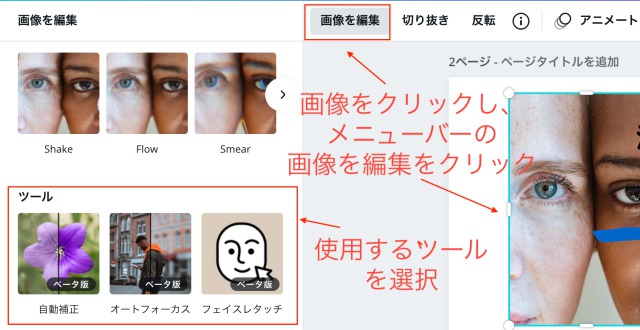
ツールの「自動補正」「オートフォーカス」「フェイスレタッチ」はまだベータ版なので改善が期待されます!
【ベータ版とは】
発売前や正式公開前で開発途中にあるソフトウエアなどの製品のこと。
出典:デジタル大辞典
ベータ版とはいっても、いろいろなことができます。
どんな感じに使えるのか一つ一つ解説していきますね!
Canva新機能「自動補正」とは
自動補正とは写真を自動的に補正してくれる機能です。
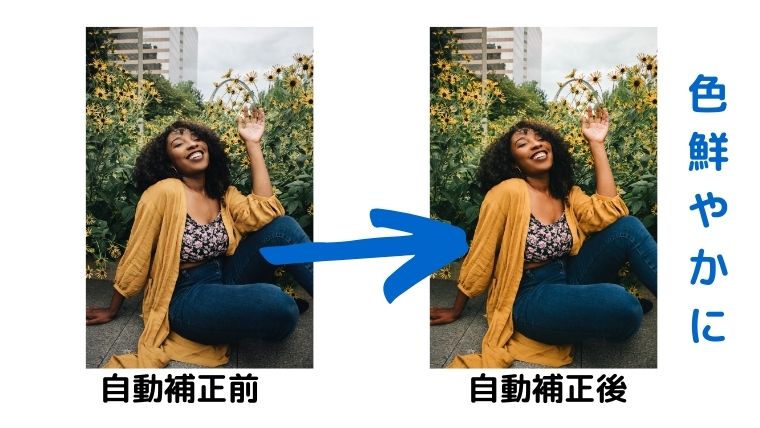
ちょっと色が悪いなと感じた写真が自動補正することであざやかになります。
 茜クリエーター
茜クリエーター
ただ補正するならこの機能よりも「調整」機能を使った方が明るくなります。
明るくしすぎてしまうと全体バランスが崩れるので、自分の補正する能力に自信がない人はこの「自動調整」を使うと良いと思います。
Canva新機能「オートフォーカス」とは
オートフォーカスは対象にフォーカスを合わせて後ろの背景をぼやけさせることができます。
見せたくないものをぼかすことができるのでちょっと便利かもしれません。

ぼかし強度とぼかし位置を調整できます。
ぼやかしたいところが選択できて、ちょっと魚眼レンズのように使える面白い機能です。
 茜クリエーター
茜クリエーター
Canva新機能「フェイスレタッチ」とは
フェイスレタッチは「肌」「歯」「赤目」の補正をすることができます。
よく証明写真を写真館で撮ってもらったときに「しわをとってください」と依頼することがあるかもしれませんが、顔のレタッチができる機能です。
「肌」「歯」「赤目」の中の「滑らかな肌」を使ってみました。
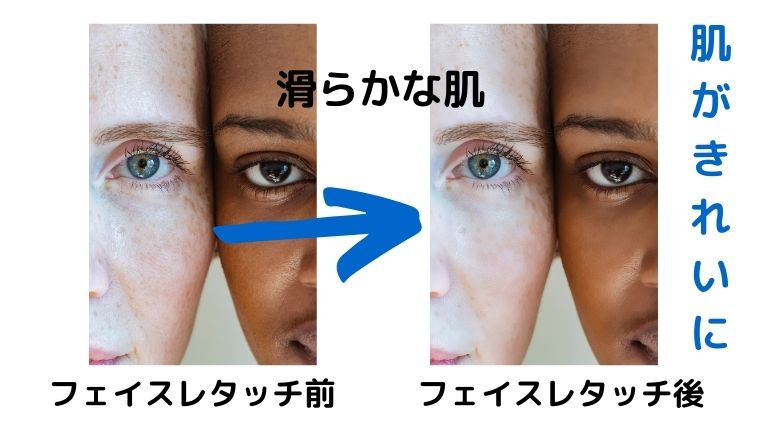
女性のそばかすが少し薄くなって滑らか感は出ている感じはします。
ただしまだフォトショップほど優秀な機能ではありません。
まだベータ版なのでどんどん改善されていくと期待しています。
Canvaのアップロードがすごすぎて、以前使っていたソフトは使わなくなりました。
本当に進化し続けるCanvaが大好きです!
 茜クリエーター
茜クリエーター
\この記事を保存したいと思ったらこちらのピンを保存してくださいね/
まとめ Canvaの新機能ツールは画像加工に便利!
2021年11月初旬に発見したCanva画像編集の新機能は、
- 自動補正
- オートフォーカス
- フェイスレタッチ
の3点です。
- 自動補正は自動的に画像を補正
- オートフォーカスは対象物に焦点を合わせて周りをぼかす機能
- フェイスレタッチは歯の色、肌の質感、赤目の補正
をすることができるようになりました。
ますます画像加工が楽しくなってきそうですね。
Canvaを使って簡単に画像をつくれるようになると、画像から集客ができるようになります。
その画像の作り方の講座を開催しています。
クリックされる画像の作り方ワークショップを開催しています。
ご興味ある方はぜひこちらもご覧くださいね。
ご自身のサービスに合わせて、
- 的確な色
- ターゲットに合わせた画像
- クリックされやすいワード
などをアドバイスします。ピンタレストを活用し、フォロワーさんやトラフィックを伸ばしましょう。
ピンタレストに役立つ画像作りのポイント










